默认情况下,WordPress网站上的帖子是按时间倒序显示的,这样访问者就可以先看到你最新的帖子。这个订单可以帮助快速提高这些帖子的浏览量。
如果您的网站上有很多内容,那么旧帖子将被埋葬,使访问者读到它们的可能性不太可能。
为了确保访问者可以找到并查看你的所有帖子,不管它们是什么时候发布的,你可以在你的网站上添加内部链接。链接到相关的文章——而不是最新的文章——将帮助访问者发现更多你的内容,这可能会让他们在你的网站上停留更长时间。
内部链接策略并不局限于文章或页面中的超链接文本。您还可以在侧边栏、页脚小部件区域或文章结尾添加特色文章的显示。这个显示可以显示最近的帖子,相关的帖子,或者随机的帖子。
显示随机帖子是推广所有内容的理想选择,不管发布数据如何。虽然WordPress中没有对文章进行排序的内置功能,但你可以通过在主题文件中添加代码或使用插件在你的网站上随机显示文章。
在这篇文章中,我们将探讨这些方法中的每一种方法,以便您可以在您的网站上突出所有帖子,新旧,新旧。
如何在WordPress中显示随机文章
有两种方法可以在你的WordPress站点上随机显示文章。您可以通过向主题的functions.php文件中添加几行代码来手动实现这一点。这将使您能够添加一个短代码在您的网站上的任何地方,以显示五个随机帖子。或者,如果你想避免修改网站的代码,你可以使用Advanced Random Posts Widget插件。
使用Advanced Random Posts Widget插件,您可以通过短代码或小部件显示列表。这个插件有几个自定义选项,所以你可以控制随机帖子列表的显示方式。您可以选择要显示的帖子数量,并包括缩略图、帖子日期和描述帖子的摘要。您甚至可以添加HTML和CSS来完全定制显示的外观。
在我们讨论如何使用高级随机帖子窗口小部件以创建这些自定义显示之前,让我们通过代码在您网站上显示随机帖子的步骤步行。
使用代码在WordPress中显示随机帖子
如果您是一个更高级的用户并且宁愿在您的网站上安装另一个插件,可以通过向主题的函数文件向下添加代码来手动显示您网站上的随机帖子。
要访问这个文件,用你的web主机登录你的cPanel帐户,然后点击文件管理器。打开wp-content文件夹,找到themes文件夹。右击编辑它。

您可以将下面的代码添加到主题的函数.PHP文件之间的PHP标签之间。PHP标签看起来像这样:<?PHP .....?>
函数wpdean_rand_posts () {
$ args =阵列(
“post_type”= >“文章”,
'orderby'=>'rand',
'posts_per_page'=> 5,
);
$ the_query = new wp_query($ args);
if($ the_query-> has_posts()){
$字符串。='
';
而($ the_query-> has_posts()){
the_query - > the_post ();
$string .= '
- ”。get_the_title()。”< / > < /李>”;
}
$ string。='';
/*恢复原始Post数据*/
wp_reset_postdata();
}
别的 {
$ string。='没有找到帖子';
}
返回$ string;
}
add_shortcode(“wpdean-random-posts”、“wpdean_rand_posts”);
add_filter(“widget_text”、“do_shortcode”);
此代码将创建一个函数,用于从您的站点上显示五个随机帖子,并启用短代码[WPDean-rand-posts]。您现在可以在任何帖子,页面或文本窗口小部件内添加此短代码,以显示五个随机帖子的列表。
如果你想显示更多(或更少)的帖子,只需将这行代码片段中的“5”更改为你想要的数字:
“posts_per_page”= > 5
因为在functions.php文件中出错可能会破坏您的站点,因此只建议具有一些技术专长的用户使用。如果你是一个新手,那么你最好使用插件在你的网站上创建一个随机帖子的显示。
使用插件显示WordPress中的随机帖子
的高级随机张贴插件提供了两种不同的选项来添加一个随机的帖子列表到你的WordPress站点。您可以使用小部件将列表添加到侧边栏,也可以使用短代码将列表添加到站点的任何位置。
让我们仔细看看下面的每个选项。
在侧边栏显示随机文章
一旦安装,高级随机帖子窗口小部件插件将窗口小部件添加到WordPress仪表板上。点击后外貌>小部件,你会看到一个名为“Random Posts”的小部件。将其拖放到侧边栏中。

在侧边栏中,您可以单击小部件以展开其设置。您将看到六个选项卡:通用、帖子、分类、缩略图、附加和自定义CSS。
单击这些选项卡,您将看到一系列自定义选项。您可以包含图像缩略图并自定义其大小和对齐。您还可以包含摘录并自定义其长度。您可以看到包含缩略图和摘录的随机邮政显示。

虽然显示随机帖子的主要好处之一是推动尽可能大的内容,但您可能有一些例外。例如,致力于您公司最大的会议的帖子可能不是最适合raybet电子竞技此展示。使用高级随机帖子小部件,这没问题。您可以将窗口小部件的设置配置为仅显示特定类别或标签中的帖子分类标签。
如果您有编码知识,您甚至可以添加自定义CSS和HTML以修改显示在网站前端的显示。
一旦将窗口小部件的设置配置为您的喜好,就可以保存更改。随机帖子列表现在将在您网站的侧栏中显示。
在网站的任何地方随机显示文章
如果您想在网站上的其他任何地方显示随机帖子列表 - 例如,在帖子的末尾 - 您可以使用插件附带的短代码:[ARPW]。
您只需将此短代码复制并粘贴到任何文章或页面中,即可显示随机文章列表。
您可以通过向短代码添加限制=“x”来控制显示中包含的帖子数。例如,如果您希望在帖子中显示10个随机帖子的列表,则会添加以下短代码:[ARPW LIMIT =“10”]。

请注意,您不能利用通过小部件提供的任何其他定制选项。
创建随机帖子的显示
使用上面的任何一种方法,你都可以在你的WordPress站点上显示一个随机的帖子列表。这可以帮助推广你的所有内容——不仅仅是你的最新帖子——并让访问者浏览你网站上的更多页面。
最初发布于2020年1月10日下午2:49:37,2020年1月10日更新
主题:
WordPress的网站别忘了分享这篇文章!
相关文章

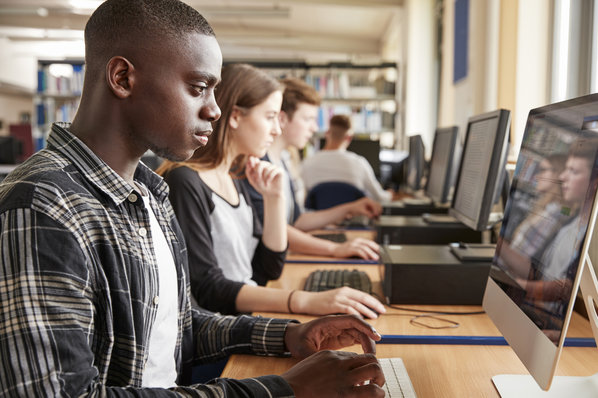

扩大提供
注册HubSpot的CMS软件雷竞技苹果下载官方版
现在得到它


